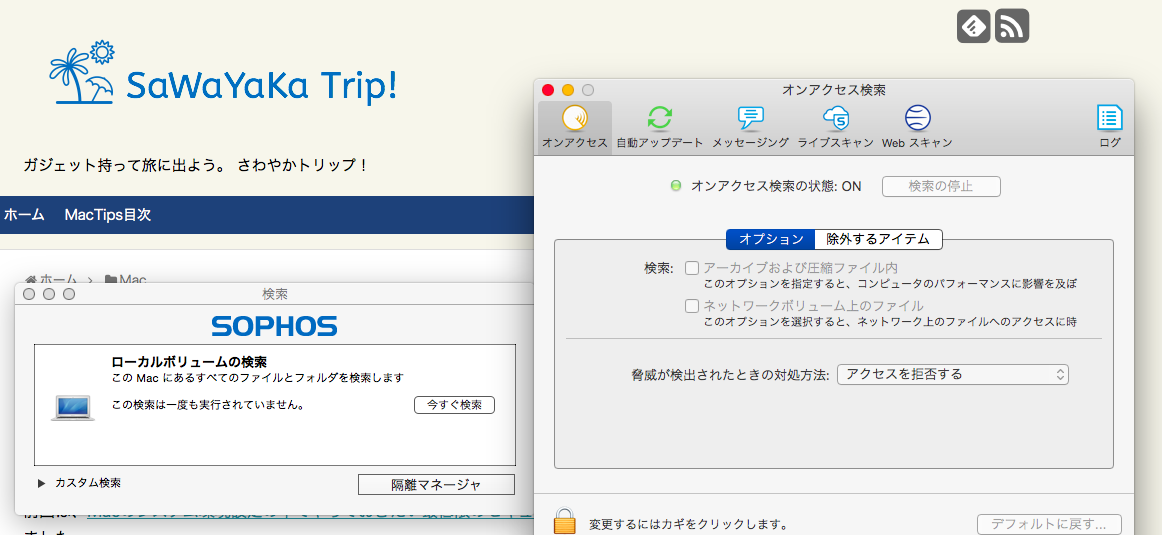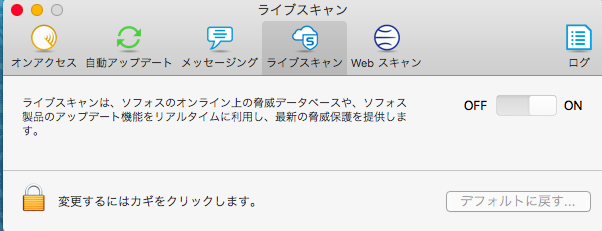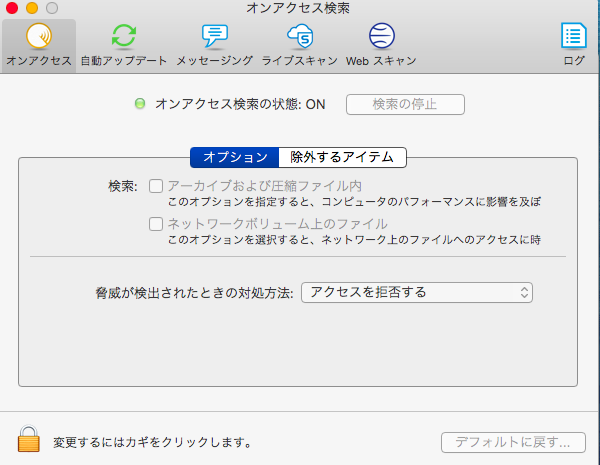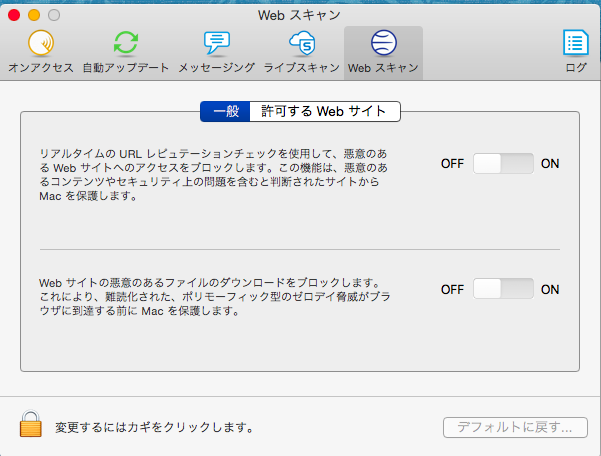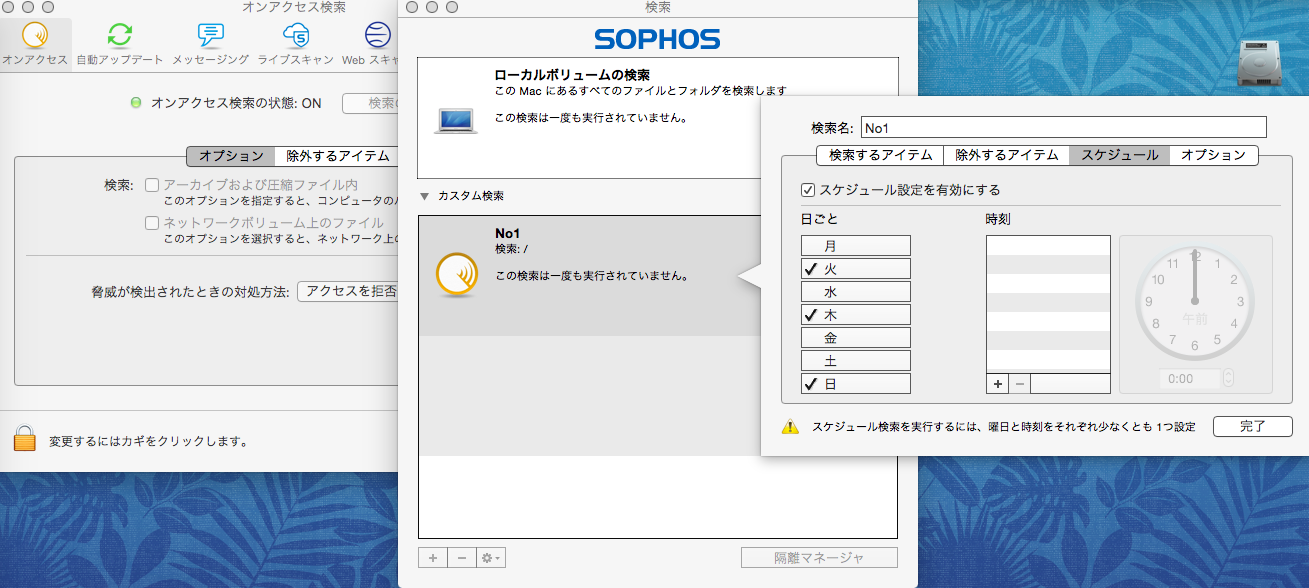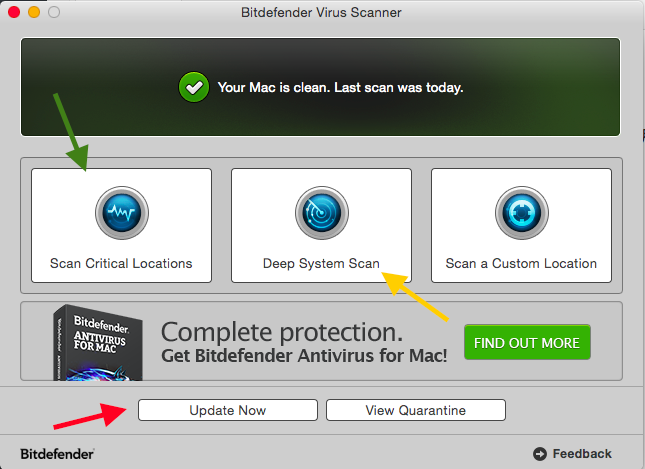前回は、Macのシステム環境設定の中でやっておきたい最低限のセキュリティー対策を紹介しました。
今回は、MacBook Airのセキュリティ対策 その2です。
ここ最近はMac周辺でさえも少々物騒な話を聞くようになってきたました(windowsへの脅威程の深刻なケースはまだ少ないでしょうけど)。
やはり何か起きる前に、予防措置としてMacにもセキュリティーソフト(アンチウイルス)を導入しておきたい。
私の場合、サードパーティーのフリーのセキュリティーソフトSophos(ソフォス)と、同じくフリーのウイルススキャナのBitdefender Virus Scannerの2つのセキュリティソフトを併用しています。この方法でセキュリティ能力高める効果が期待できます。
2015年11月追記:
BitdefenderのVirus Scanner Plusに乗り換えました。
Sophosとの比較について新しい記事を書きました。よかったら参考にしてみてください。
なぜ、ソフォスを選ぶのか?
最近では、Mac用のセキュリティーソフトもフリーで使えるものが多くなってきました。
今年4月にAV-TESTにより行われたウイルス検体検出力テストの結果では、フリーのAvastとAviraが検出力100%というスコアをたたき出し、健闘しました。
私も以前にAvast、Aviraともに試用していた時期がありましたが、今は使っていません。
スケジュールスキャンに対応していないからAvastを使わない、又は日本語で使えないからAviraを利用しないという人も多いようですが、私はその辺が理由でそれらのアンチウイルスソフトを利用しなくなったわけではありません。
単にSophosの方がシンプルで自由度が高く、自分に合っているから。
また、Sophosは、インストール時に余計なアドオンを入れようとしてきたり、アドウェア(ようなもの)が同封されるいうこともない。他のとあるアンチウイルスのように、通信量が(不思議に)多いということもない。いたってシンプルでクリーンなアンチウイルスソフトだと感じます。
私の場合は、Macbook Airを音楽演奏に使うことが多く、その演奏中は常駐ソフトであれ、必要ないものは極力起動させたくない。
Sophos は、(オープンソースのセキュリティーソフトであった)ClamXAVのように根幹の基本プロセス自体をオフするという事は出来ませんが、一番リソースを食うリアル タイム監視機能やWEB監視系の機能は、ユーザーの手で簡単にオフに出来る。これも、自分がSophosを気に入っている理由の一つです。
ただし、それらの付加機能をオフにすることによってCPUへの負荷は減らすことが出来ても、メモリの使用量自体は特に減らないようです。
Sophosはどちらかというと比較的メモリを多く使う方なので、もし、メモリが少ないMacを使っているなら、他のメモリ使用量が少ない有料アンチウイルスソフトを検討した方が良いかもしれません。
Bitdefenderのvirus scanner plusとSophosのメモリ使用量のを比較した記事を書いたのでよかったら、参考にしてみてください。
Clamxavも、ユーザー自身の設定自由度がとても高い良いソフトでしたが、(最近の検出力テスト結果では、)ウイルス検体の検出力は、Sophosと比較すると、かなり落ちてしまうようです。
加えて、Clamxavは最近有料化されたので、自分の場合、満足できるフリーのアンチウイルスはSophos一択になってしまった。
前置きが長くなってしまいましたが、Sophosの導入方法を見ていきましょう。
フリーのアンチウイルスソフト、ソフォスの導入
公式ダウンロード先:https://www.sophos.com/ja-jp/products/free-tools/sophos-antivirus-for-mac-home-edition.aspx
ソフォスの設定方法
追記
(※)2015年8月19日追記
Webスキャンの「URL レピュテーション」と「Webからのファイルダウンロードの監視」のどちらか又は両方をオンにしていると「SophosWebIntelligence」というsophosのプロセスが頻繁にnetworkに接続した状態になっています。
この現象自体は不具合ではなさそうですが、Webスキャンの機能を停止したところ、Mac自体がだいぶ軽くなりました。
したがって、自分はSophosの根幹サービスである「オンアクセス」以外は全てオフにして運用しています。
9月末日:追記2
ライブスキャンもネットスピードの低下の原因になり得るようなので、不具合を感じる人はオフの方が良いかもしれません。
主な設定箇所の説明
Sophosのサーバーと最新のウイルス情報をやり取りするライブスキャンは、普段はオンで。
ただし、上記の追記で触れたように、環境によってはライブスキャンがオンでシステム全体の挙動が遅くなることもあるようです。
もし遅くなるようなら、オフにする選択も必要になってくるかもしれません。
総合的にシステムを監視してくれるオンアクセス、オンにした方が良いでしょう。
これをオンにしないと常駐スキャンにならないので、通常は必須の機能。
オンアクセスの「除外するアイテム」に外付けHDDで使用している「Time Machine」を入れておいた方が、動作が軽くなるように感じます。
除外アイテムの設定は、除外したいファイルを「除外するアイテム」ドラッグアンドドロップでOK。
前述のWeb監視は人によってはオフでも良いかもしれないが、オンアクセスやライブスキャンなどの監視系は不具合が出ない限りは基本的にオンのしておいた方が良いと思います。
※ 一番右の項目「Web スキャン」に関しては、後述の「Sophosを使用する上での注意点」で詳しく説明します。
Sophosを使用する上での注意点
高性能で使いやすいSophosですが、過去にWeb監視機能が悪さをして、ネットスピードが極端に低下してしまう不具合がありました。
私自身、当初、その不具合に遭遇した時、Sophosが原因とわかるまでにかなりの時間を要し、相当に難儀した記憶があります。
それから私は、SophosのWeb監視機能はオフにして使用しないようにしています。
元々、自分はWeb監視を必須とはしていなかったのでそれほど問題に思った事はないが、人によっては重要な部分かもしれません。
必要なら、Web監視オンにして不具合がないか、念のため事前に確認してから導入したほうがよいでしょう。
去年の不具合騒ぎの時でも、上記画像の「URL レピュテーション」だけ切っておけば大丈夫でした。したがって、もう一段下の部分の「Webからのファイルダウンロードの監視」はオンでも問題ないと思います。
2015年7月現在は、どちらチェックボックスもオンにしていても問題は発生していません。(ただし環境によっては、「URL レピュテーション」をオンにすると、ネットスピードが若干遅くなるという人もいるようです。)
万が一今後ネット接続等の不具合に遭遇したら、「URL レピュテーション」のチェックを外してみると良いかもしれません。
(※)上記の追記のように自分の環境では、9月ごろからネットスピード遅くなってしまったので、Webスキャンのチェックの両方と念のためライブスキャンのチェックも外して運用しています。
Sophosのスケジュールスキャン
メニューバーのソフォスのアイコンをクリックして「検索を開く…」を選択。
「検索」用Finderを開いたら、左下の「+」ボタンをクリック。
そうすると、右側に検索設定用のポップアップが出てくるので、そのポップアップ内の「検索するアイテム」のタブをクリック。
そのポップアップの左下の「+」ボタンを押して、スキャン対象のファイルを指定する。
時間がかかっても良いのなら、HDD丸ごと指定してフルスキャンでもOK。
「除外するアイテム」のタブでスキャンする必要がないファイルの選択も可能。
最後に「スケジュール」タブでスキャンする曜日と時間を選択すれば、あとはソフォスが自動でスキャンしてくれます。
スケジュールスキャンの設定は非常に簡単。かなり自由がきくのがうれしい。
セカンドオピニオンとしてのBitdefender無料版
Sophosは良いソフトとは言え、サポートも保証もない無料ソフトです。
用心のために、(セカンドオピニオンとして)常駐しないシンプルなスキャナータイプのBitdefenderのフリー版もMacに入れています。
気向いたときに、こちらでも手動でシステムスキャンするようにしています。
操作方法は、ボタンを2回押すだけ。
こちらもオススメのソフト。
Bitdefenderの使用方法はとてもシンプル
まず起動させて、
1. 下の画像の赤い矢印「update now」を押してウイルス定義の更新をする。時間がかかるので気長に待とう。
2.ウイルス定義の更新が終わったら、その上の「Scan Critical Location」か「Deep System Scan」を選択しよう。
二つの違いは、
「Scan Critical Location」が、ウイルスが潜みやすい箇所のみをスキャン。こちらは問題なければ数分で終了するはずです。
「Deep System Scan」は、システムの細部までじっくりスキャン。こちらは、結構時間がかかるので、余裕のあるときに。
簡単操作ですが、そこはやはりbitdefender。検出力は非常に優れています。
常駐しないので、スキャナ使用時以外は、むろんマシンに負担がない。
普段忙しいときは、(Sophosにはスケジュールスキャンもあるので、)Sophosにお任せ状態で、月3〜4回、気が付いた時にbitdefenderを使う感じにしています。
※どんなセキュリティソフトでも確実な安全というものはありません。セキュリティソフトはご自身の責任で選択し使用しましょう。
次回は、Mac純正のファイアウオールとMurus Firewallの導入 – MacBook Airのセキュリティ対策 その4をお届けします。